HDD of SSD?
De belangrijkste keuze gaat tussen een klassieke harde schijf (HDD, hard disk drive) of een schijf met flashgeheugen (SSD, solid state drive). Een harde schijf bestaat in feite uit meerdere snel ronddraaiende schijven waarop je gegevens weggeschreven en uitgelezen worden door een leeskop die vlak boven het oppervlak beweegt.
Een SSD daarentegen kun je beschouwen als een heel grote geheugenkaart. Een SSD bevat geen bewegende onderdelen en verbruikt minder stroom, maakt minder lawaai en is beter bestand tegen schokken. Een SSD is ook sneller dan een HDD. Nadeel: voor dezelfde capaciteit is een SSD wel duurder dan een HDD.
Voor de schijf waarop je besturingssyteem en programma’s staan, kies je vandaag best voor een SSD. Als je veel opslag nodig hebt – denk aan de vele terabytes met foto’s – dan is een HDD een voordeligere oplossing.

Formaten
HDD’s worden gemaakt in twee formaten: de 3.5-inch en de 2.5-inch drive. De eerste wordt gebruikt in desktopcomputers, de tweede in laptops. SSD’s hebben geen bewegende onderdelen en kunnen daardoor veel kleiner en lichter gemaakt worden – handig als je op reis gaat en zo weinig mogelijk gewicht in je reistas wil.

Intern of extern
In je desktop of laptop is plaats voor één of meerdere interne schijven. Heb je meer opslag nodig, dan kun je een of meerdere externe schijven aansluiten. Je sluit de schijf dan aan op een van de invoerpoorten op je computer.
De meest voorkomende invoerpoort is de USB-poort. Die bestaat in verschillende snelheden. USB 2.0 haalt snelheden tot 60 megabyte per seconde (MB/s), USB 3.0 gaat tot 625 MB/s en USB 3.1 tot 1,25 gigabyte per seconde (GB/s). Zorg ervoor dat de snelheid van de schijf aangepast is aan die van je computer. Als je een snelle USB 3.1 schijf aansluit op een oudere computer met USB 2.0, blijf je beperkt tot de tragere snelheid.
Er bestaan ook verschillende fysieke USB-aansluitingen. Op nieuwe computers en schijven is dat meestal USB Type C. Via adapters kan je op USB Type C connectoren ook oudere types USB-connectoren aansluiten. Op recente Apple-computers vind je Thunderbolt 3 poorten. Deze zijn fysiek identiek aan USB-C maar haalt veel hogere snelheden dan USB (tot 40 GB/s).
Er bestaan ook schijven die je niet rechtstreeks met je computer verbindt maar via je netwerk; deze NAS (network attached storage) schijven zijn stof voor een volgend artikel.
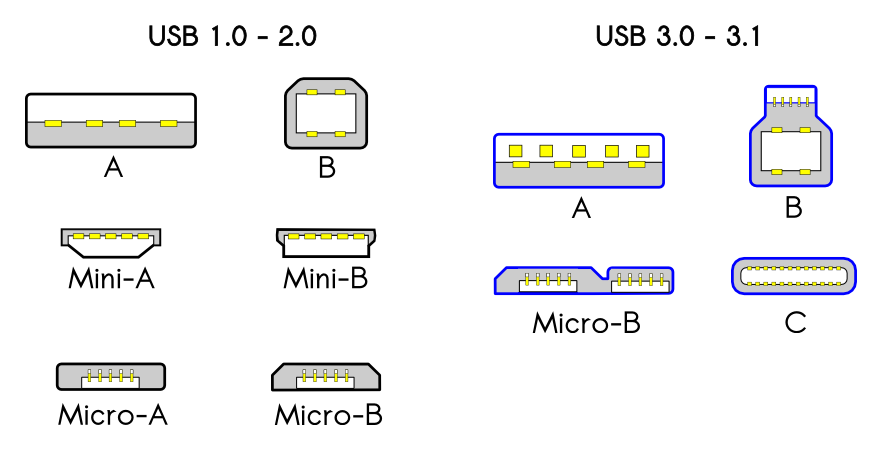
Capaciteit
De prijs van een harde schijf stijgt met de opslagcapaciteit, uitgedrukt in gigabyte (GB) of terabyte (TB) De grootste interne HDD die je vandaag kan kopen heeft een capaciteit van 16 TB en kost je zowat 600 euro: voor dat bedrag koop je ook de grootste interne SSD met een capaciteit van ‘slechts’ 4 TB. Per terabyte is een HDD dus pakweg vier keer goedkoper. Dus tenzij snelheid zeer belangrijk is (bijvoorbeeld om 4K video te bewerken) ben je beter af met een HDD als je een heel grote fotocollectie wil opslaan.
Ik raad je overigens aan om steeds een reservekopie (back-up) van al je foto’s op een tweede, en best nog op een derde schijf te maken. Want HDD of SSD, vroeg of laat gaat een schijf stuk.

















2 reacties
Jammer dat je niet n NAS bespreekt. Verder netjes uitgelegd.
Beste Marcel, zoals in het artikel vermeld is NAS stof voor een volgend artikel. Nog even geduld!
Erik